Em hãy thực hiện các bước như hướng dẫn ở Hình 2 để tạo được trang chiếu có bố cục phù hợp.
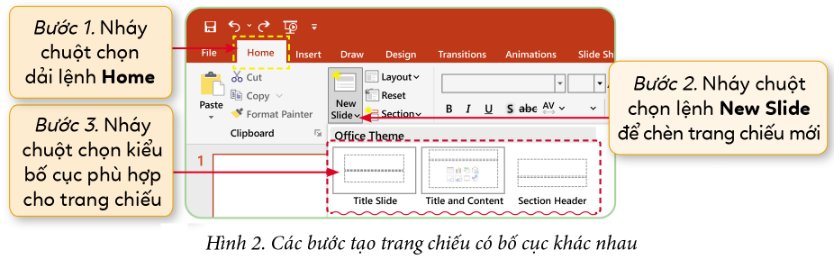
màu sắc trên trang chiếu nên được bố cục như thế nào?để thay đổi màu nền trang chiếu ta thực hiện các bước như thế nào?
Em hãy làm theo các bước hướng dẫn ở Hình 3 để tạo được bài trình chiếu giống của bạn Lan Anh.
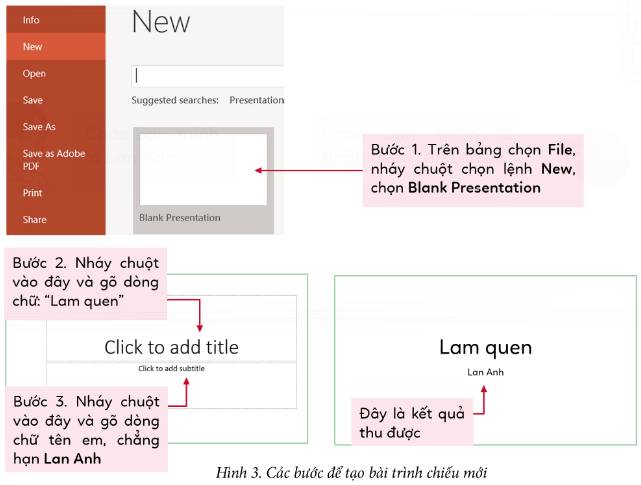
Bước 1: Trên bảng chọn File nháy chuột chọn lệnh New. Chọn Blank Presentation
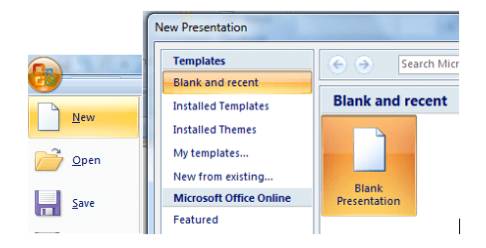
Bước 2: Nháy chuột vào Click to add title sau đó gõ tên của em
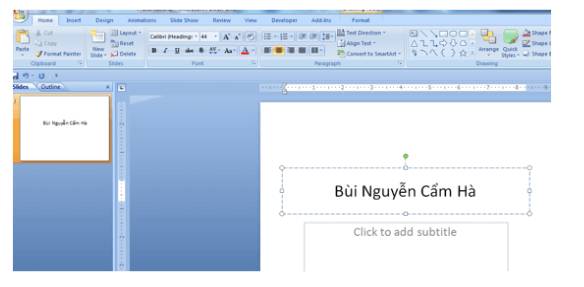
Để thêm ảnh vào trang trình chiếu, em hãy thực hiện theo các bước như ở Hình 3 sau đây:
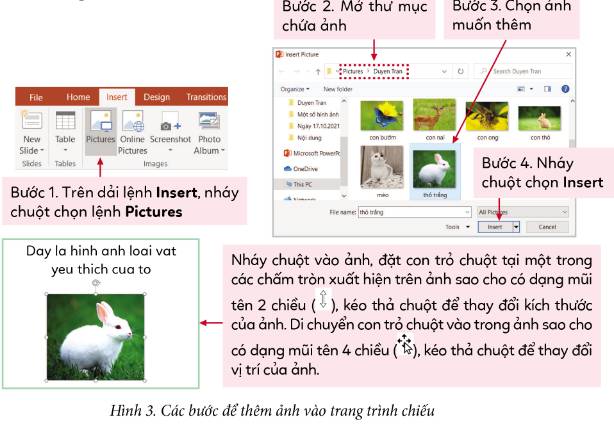
Bước 1: Trên dải lệnh Insert, nháy chuột chọn lệnh Pictures
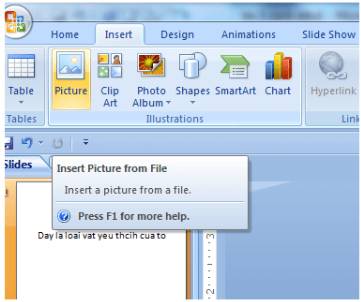
Bước 2: Mở thư mục chứa ảnh
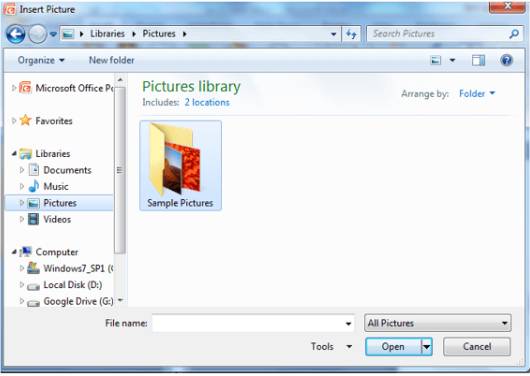
Bước 3: Chọn ảnh muốn thêm
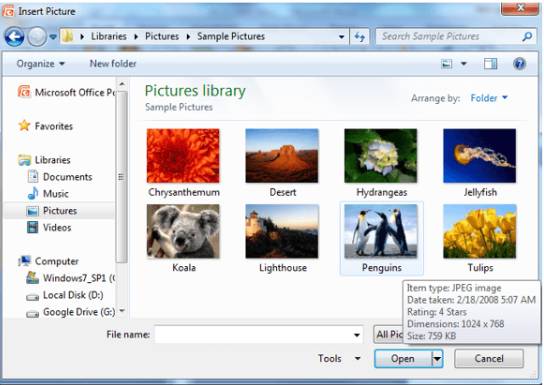
Bước 4: nháy chuột chọn Insert hoặc Open
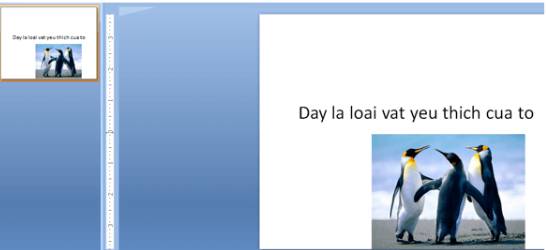
Câu 1 : Nêu các bước để chọn hướng trang và đặt lề trang ?
Câu 2: Để tìm kiếm , thay thế nội dung trong văn bản em cần thực hiện các bước như thế nào?
Câu 3 Nêu các bước cụ thể để chèn được hình ản vào trang văn bản? Thao tác để thay đổi bố trí hình ảnh trên văn bản?
Câu 4: Em hãy trình bày các bước để tạo một bảng trong word? Các thao tác để thay đổi kích thước của hàng và cột trong bảng.
Câu 5: Em hãy trình bày các bước chèn thêm cột hoặc dòng, xoá hàng, cột hoặc bảng.
Câu 6: Hãy nêu thao tác để tạo bảng biểu gồm 3 cột, 5 dòng bằng menu lệnh table trong chương trình Word ?
Câu 1
-Chọn hướng trang:
+Nháy chuột lên mũi tên bên dưới lệnh Orientation: Portrait(Trang đứng), Landscape(Trang nằm ngang)
-Chọn lề trang:
+Nháy chuột lên mũi tên bên dưới lệnh Margins: Top(lề trên), Bottom(lề dưới), Left(lề trái), Right(lề phải)
Câu 2
-Cần thực hiện các bước sau:
+B1: Chọn Phần văn bản cần thay thế
+B2: Gõ nội dung văn bản cần thay thế
+B3: nhấn enter trên bàn phím.
Câu 3
-Các bước cụ thể để chèn được hình ảnh:
+B1: Chọn vị trí muốn chèn hình
+B2: Nháy chọn lệnh Picture trong nhóm lệnh Illustrations trê dải lệnh Insert
+B3: Chỉ đường dẫn đến thư mục lưu hình ảnh cần chèn, chọn hình và nhấn lệnh Insert.
Chọn Layout >Orientation >Chọn một trong hai kiểu Portrait hoặc Landscape. Bước 1: Mở hộp thoại Page setup. Bước 2: Chọn định hướng trangg tại Orientation. Bước 3: Chọn OK để lưu thay đổi.
Em hãy sắp xếp các việc nhỏ ở Hình 4 dưới đây theo thứ tự các bước cần thực hiện để tạo trang trình chiếu.
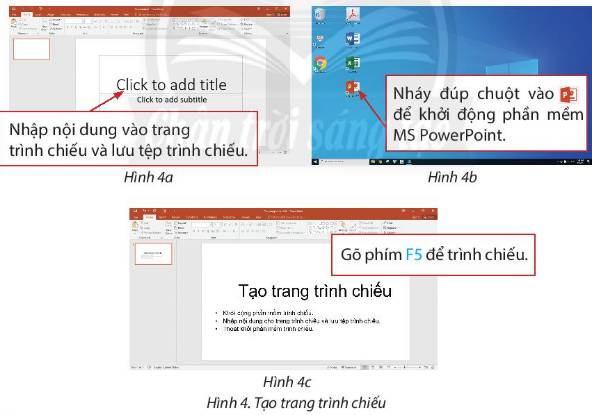
- Thứ tự các bước cần thực hiện để tạo trang trình chiếu:
Bước 1: Nháy đúp chuột vào biểu tượng để khởi động phần mềm MS PowerPoint.
Bước 2: Nhập nội dung vào trang trình chiếu và lưu tệp trình chiếu.
Bước 3: Gõ phím F5 để trình chiếu.
Em hãy mở tệp Năm điều Bác Hồ dạy đã tạo ở Bài 3 để chèn ảnh hoa sen vào sau nội dung văn bản.
Để chèn ảnh vào văn bản tại vị trí của con trỏ soạn thảo, em thực hiện các bước như hướng dẫn ở Hình 2.

Tham khảo:
Bước 1: Chọn dải lệnh Insert.
Bước 2: Chọn lệnh Pictures.
Bước 3: Chọn thư mục chứa ảnh cần chèn.
Bước 4: Chọn tệp ảnh cần chèn.
Bước 5: Chọn lệnh Insert.
Em hãy thực hành tạo trang văn bản như ở Hình 11 với yêu cầu sau:
a) Thực hiện sao chép để tạo các hình vẽ giống nhau;
b) Thực hiện sao chép, lật để tạo các hình vẽ đối xứng;
c) Thực hiện xoay, lật để thay đổi hướng của văn bản trong hình vẽ;
d) Tìm kiếm trên Internet các hình ảnh bàn phím, máy quét, máy in, màn hình để sử dụng trong bài thực hành.

HS tự tiến hành theo yêu cầu trên.
Sao la là một trong những loài thú hiếm trên thế giới, được tìm thấy ở Việt Nam. Để tìm và xem ảnh con sao la, em hãy thực hiện xác định từ khóa là "con sao la".
Tiếp theo, thực hiện các bước như hướng dẫn ở Hình 1.
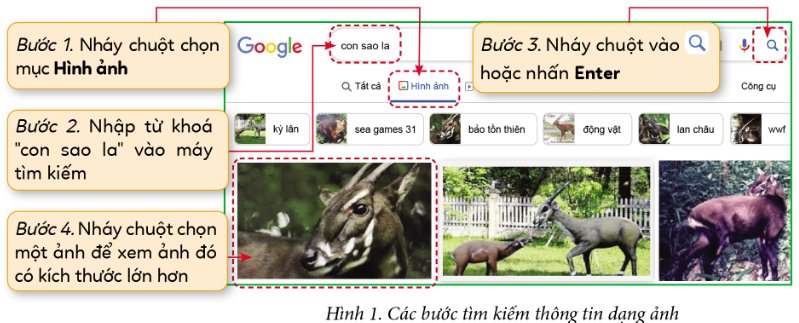
Học sinh thực hành và quan sát kết quả.
Để tạo chương trình Giới thiệu về bản thân, em hãy thực hiện lần lượt các bước sau:
Bước 1. Tìm hiểu yêu cầu (Hình 2).
Bước 2. Tìm hiểu kịch bản (Hình 3).
Bước 3: Lập trình cho nhân vật Mèo theo hướng dẫn ở Hình 4.
Khi nháy chuột vào  , em thấy nhân vật mèo ở vùng Sân khấu có hoạt động đúng như kịch bản không?
, em thấy nhân vật mèo ở vùng Sân khấu có hoạt động đúng như kịch bản không?

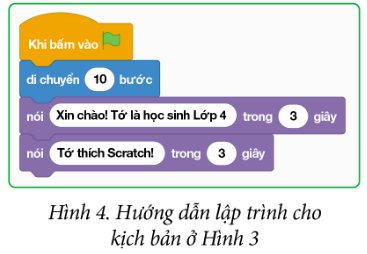
Nhân vật Mèo có hoạt động đúng như kịch bản.